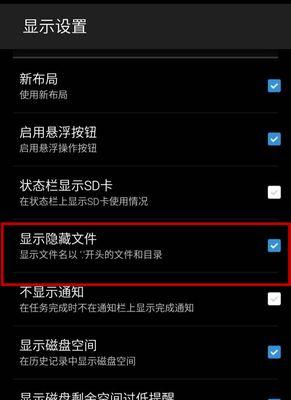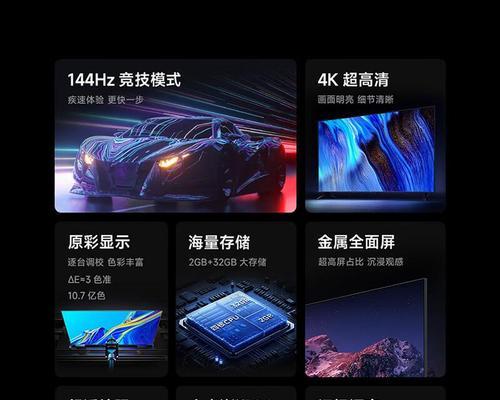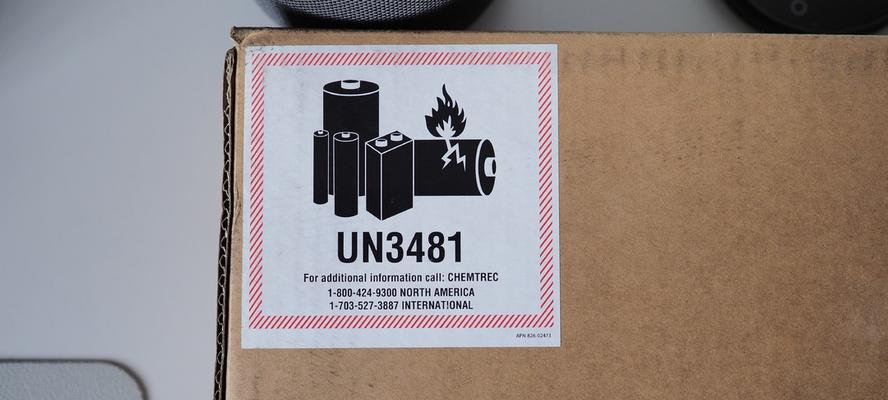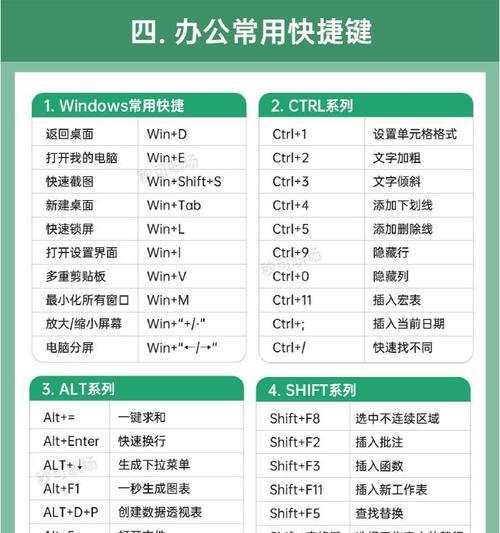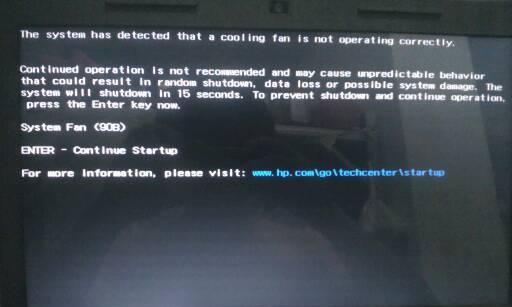华为触屏笔记本电脑关闭触屏功能的方法是什么?
华为作为全球知名的科技公司,其触屏笔记本电脑在设计和功能上都颇具特色。对于用户来说,有时候可能会出于某些需求想关闭触屏功能,本篇文章将为您详细解说如何在华为触屏笔记本电脑上关闭触屏功能,并提供一些相应的问题和技巧帮助您更好地使用您的设备。
在开始之前,需要提醒您,关闭触屏功能可能会使得某些使用触控才能实现的功能受限。在执行这些操作前,请确保您了解关闭触屏可能带来的影响,以防影响您的正常使用。
如何关闭华为触屏笔记本的触屏功能
1.关闭触屏功能的系统设置方法
开展任何更改设置之前,我们首先想到的是通过操作系统自带的设置来调整。对于华为笔记本电脑而言,大多数情况下,您可以通过以下步骤关闭触屏功能:
1.打开“设置”应用。
2.点击“辅助功能”或者“设备”选项,具体名称可能因不同系统版本有所区别。
3.找到“触控板”或“触摸屏”相关设置,并进入。
4.关闭触屏开关或者调整相关的设置选项来禁用触屏功能。
2.通过驱动程序管理关闭触屏功能
在有些情况下,系统设置无法完全禁用触屏功能,此时您可以尝试通过驱动程序管理进行关闭:
1.右键点击屏幕底部任务栏上的“开始”按钮,选择“设备管理器”。
2.在弹出的窗口中找到并展开“人体输入设备”类别。
3.右键点击触屏设备,通常列在“触摸屏”项下。
4.在弹出的菜单中选择“禁用设备”,或尝试更新、卸载并重新安装驱动,这有时能解决触屏功能异常的问题。
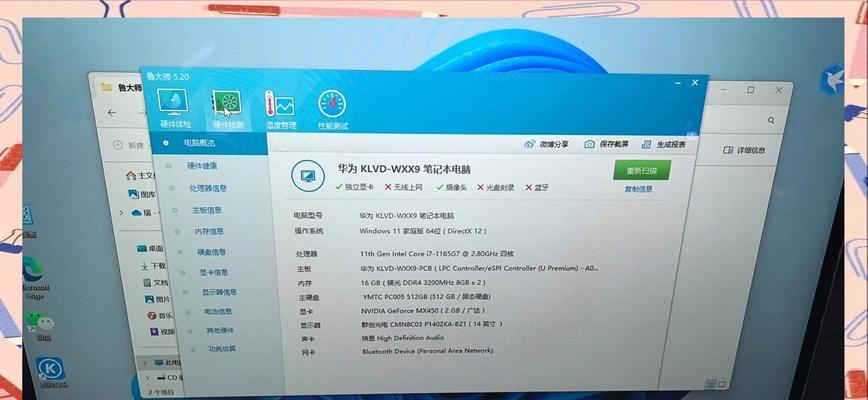
3.使用第三方软件
如果您不熟悉上述操作或希望有更简便的控制方式,也可以尝试使用第三方软件来关闭华为触屏笔记本的触屏功能。您可以在网上搜索相应的软件,但需要确保来源的安全性和可靠性。
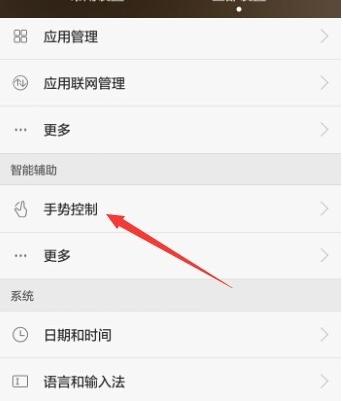
常见问题和实用技巧
1.为什么我无法在“设置”中找到关闭触屏的选项?
这可能是因为驱动程序没有正确安装,或者触屏硬件功能被系统禁用了。尝试重新安装或更新驱动程序,或者重启电脑后再尝试。
2.关闭触屏功能会影响笔记本电脑的其他功能吗?
关闭触屏功能通常不会影响其他功能。但请留意,某些特定的应用程序可能依赖于触控操作,停止触屏可能会让这部分功能不正常。
3.重新启用触屏功能的步骤一样吗?
是的,无论是重新启用还是再次关闭触屏功能,所使用的步骤是一样的。只需在各个设置选项中将触屏功能重新开启即可。
4.使用第三方软件关闭触屏时有哪些注意事项?
使用第三方软件时,请确保下载来源的安全性,避免安装可能携带病毒或恶意软件的应用。同时,要小心使用,避免对系统设置造成不可预知的问题。
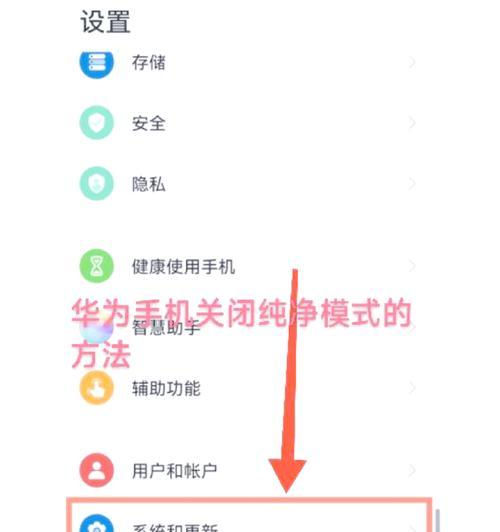
综上所述
关闭华为触屏笔记本电脑的触屏功能可以根据您的需求通过不同的方法实现。无论是通过系统设置、驱动程序的调整,还是借助第三方软件,最重要的是确保操作的安全性与合理性。在操作过程中,如果遇到任何问题,您可以返回文章,查找相应部分的详细说明或寻求专业帮助。希望本篇指南能帮助您更好地管理和使用华为触屏笔记本电脑的触屏功能。
版权声明:本文内容由互联网用户自发贡献,该文观点仅代表作者本人。本站仅提供信息存储空间服务,不拥有所有权,不承担相关法律责任。如发现本站有涉嫌抄袭侵权/违法违规的内容, 请发送邮件至 3561739510@qq.com 举报,一经查实,本站将立刻删除。
- 上一篇: 手机无反拍照对比设置方法是什么?
- 下一篇: 电脑配置应该怎样选择?
- 站长推荐
-
-

如何解决投影仪壁挂支架收缩问题(简单实用的解决方法及技巧)
-

如何选择适合的空调品牌(消费者需注意的关键因素和品牌推荐)
-

饮水机漏水原因及应对方法(解决饮水机漏水问题的有效方法)
-

奥克斯空调清洗大揭秘(轻松掌握的清洗技巧)
-

万和壁挂炉显示E2故障原因及维修方法解析(壁挂炉显示E2故障可能的原因和解决方案)
-

洗衣机甩桶反水的原因与解决方法(探究洗衣机甩桶反水现象的成因和有效解决办法)
-

解决笔记本电脑横屏问题的方法(实用技巧帮你解决笔记本电脑横屏困扰)
-

如何清洗带油烟机的煤气灶(清洗技巧和注意事项)
-

小米手机智能充电保护,让电池更持久(教你如何开启小米手机的智能充电保护功能)
-

应对显示器出现大量暗线的方法(解决显示器屏幕暗线问题)
-
- 热门tag
- 标签列表
- 友情链接